Все, що буде написано нижче, Ви робите на свій страх і ризик. Тому, скористайтеся Time Machine і створіть резервну копію про всяк випадок. Плюс до всього, можна ще більше перестрахуватися і скопіювати з папки «Зображення» папку «медіатека iPhoto»
Відповідно до своєї минулій статті. я зробив відновлення і перебудову бази даних, відновлював мініатюри - проблема не вирішилася. Дійшло до перевстановлення системи (було цікаво побороти цей «недуга») Результату не дало, так як саму бібліотеку я відновлював з Time Machine і очевидно, сама подія було десь прописано в ньому. Google та інші пошукові системи відповіді не дали, включаючи і сайт з підтримкою продукції Apple. Було вирішено шукати причину самому. Все виявилося достатньо (відносно) просто.
Етап дій:- Видалити самі фотографії
- Видалити згадування про них у базі даних iPhoto
[Quote]
На жаль, на момент написання статті я вже все зробив і не можу прикріпити скріншоти для наочності.
[/ Quote]
Finder покаже нам кілька файлів, серед яких буде папки з назвами у вигляді цифр. Відкриваємо ці папки і дивимося, чи є в них ці фотографії з неіснуючого події. Якщо немає, переходимо до іншої папки. Як тільки ми знайшли цю папку, нам потрібно її просто видалити. Для цього в нижній частині Finder кликнемо на папку, в якій вона лежить, а потім видалимо.
Скріншот показаний для прикладу. Я спеціально замазав назви папок, щоб вас не плутати. У вас буде по-іншому.
Тепер якщо завантажимо iTunes, подія залишиться, але в ньому вже не буде фотографій. Тепер нам потрібно зачистити згадка про нього в базі. Для цього також скористаємося Spotlight і також вобьем в пошук назву цієї події. Spotlight видасть два файли під назвою AlbumData.xml і AlbumData2.xml.
Їх і треба буде відредагувати. Для цього НЕ натискаємо на них в Spotlight, а також вибираємо «Показати всі в Finder». Якщо ми натиснемо, то цей файл просто відкриється у вікні браузера, а нам потрібно його відредагувати. Finder покаже нам ці два файли. Вибираємо, наприклад, AlbumData2.xml і клацаємо правою клавішею мишки (або подвійний тап по сенсорній панелі), потім «Відкрити в програмі -> TextEdit.app»
Після цього, TextEdit підсвітить нам наш запит всередині численних слів
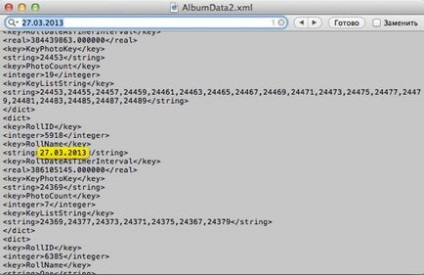
Тепер саме важливо і обережне. Нам потрібно видалити пару рядків, але не зачепити нічого зайвого, щоб залишити поза увагою інші події.
Опис цієї події починаються з коду
Наступна подія, як вже зрозуміло, називається «Оля» і також починається на
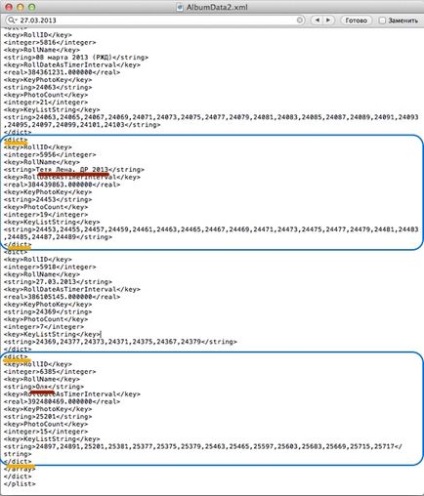
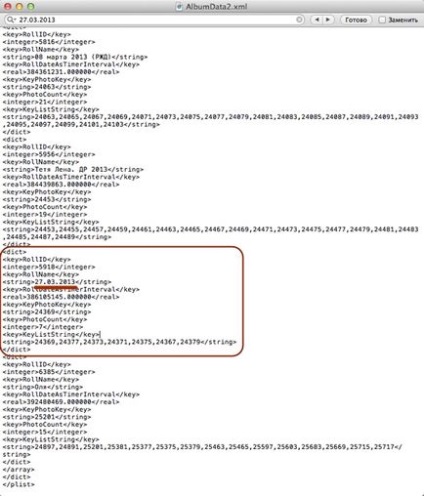
Після цього закриваємо файл і переходимо до AlbumData.xml (без «2"). У ньому буде два згадки про цю подію і треба видалити обидва з них. Точно також шукаємо назву нашого події (CMD і F) і знаходимо
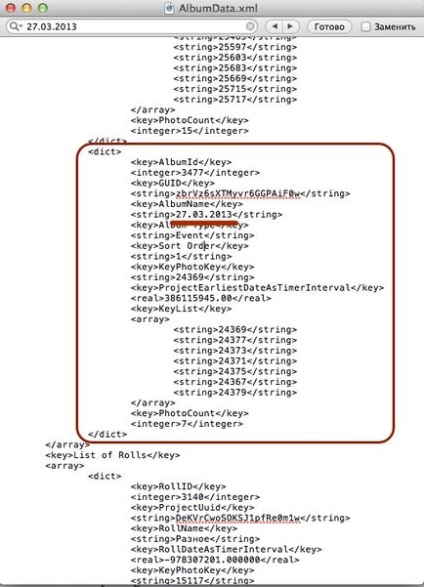
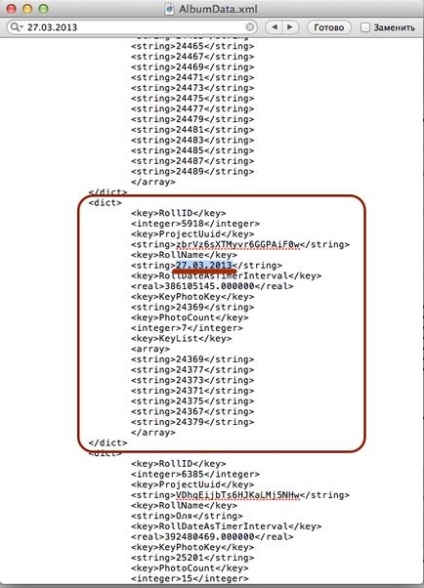
Видаляємо обидва опису і закриваємо файл. Усе! Тепер відкриваємо iTunes з підключеним iPhone або iPad, переходимо у вкладку «Фото» і бачимо, що неіснуючого події більше немає. Ми видалили згадка про нього в самій базі і видалили самі фотографії.